win10系统自带闹钟怎么来提醒 win10设置闹钟的步骤
更新时间:2023-09-08 14:01:28作者:xiaoliu
win10系统自带闹钟怎么来提醒,如今在现代社会中时间已经成为了一种非常宝贵的资源,为了更好地管理时间,提高效率Win10系统自带的闹钟功能成为了许多人不可或缺的工具。Win10系统的闹钟功能简单易用,只需几个简单的步骤,就能轻松设置提醒,让我们不再错过任何重要的事情。接下来我们将详细介绍Win10系统自带闹钟的设置步骤,让我们一起来探索这个实用的功能吧!
解决方法:
1、打开电脑左下角“开始”菜单。
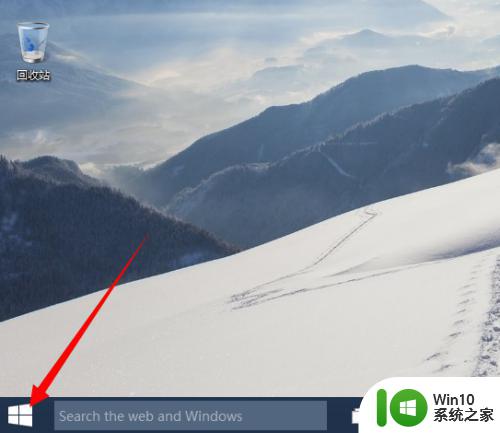
2、在弹出的菜单栏中点击【所有应用】选项。
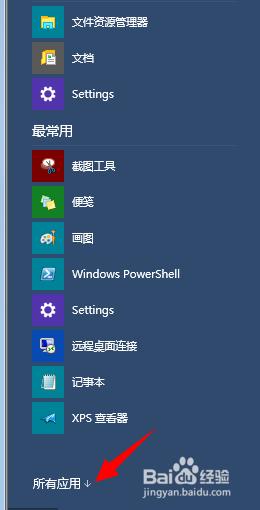
3、在程序列表中找到【闹钟】程序,点击打开。
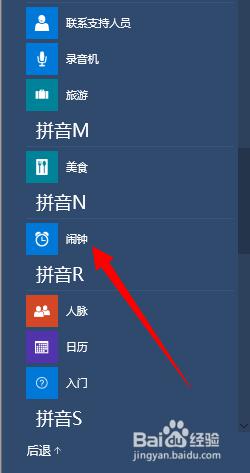
4、进入“闹钟”界面,点击右下角【新建】选项。
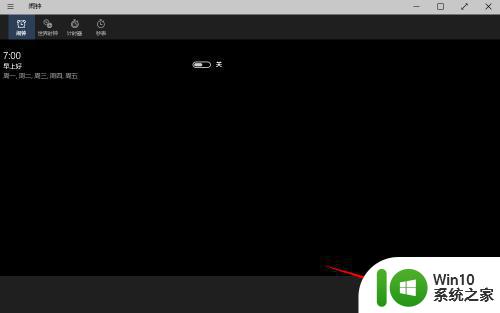
5、进入闹钟设置界面,输入闹钟时间以及主题,然后点击右下角【保存】。
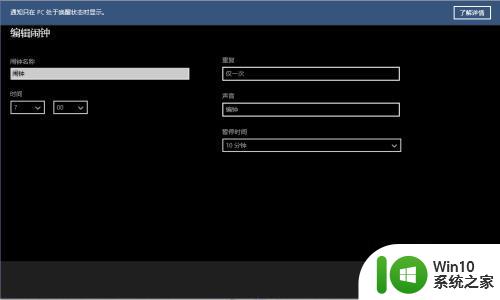
6、设置完毕,返回主界面,可以在闹钟列表中看到新建的闹钟,点击右下方【管理】。
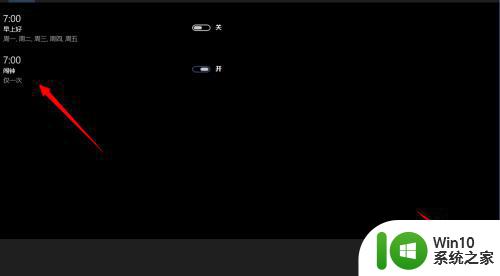
7、可以对闹钟进行管理,将不希望运行的闹钟删除。
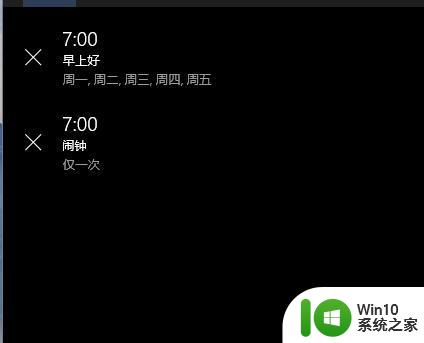
以上是如何使用win10自带的闹钟功能来提醒的全部内容,如果您需要,您可以根据本文提供的步骤进行操作,希望对您有所帮助。
win10系统自带闹钟怎么来提醒 win10设置闹钟的步骤相关教程
- win10系统怎样设置闹钟 windows10自带闹钟怎么设置
- win10电脑如何设置定时提醒闹钟 win10电脑闹钟提醒设置步骤和注意事项
- win10电脑闹钟的设置步骤 win10电脑闹钟的具体设置步骤
- win10笔记本电脑如何设置闹钟 win10笔记本电脑闹钟设置步骤
- win10系统设置闹钟音乐的方法 win10系统闹钟音乐怎么设置
- win10电脑有自带闹钟吗 怎么找win10笔记本的闹钟位置
- win10自定义修改闹钟铃声的方法 win10如何设置闹钟铃声
- win10自带的闹钟怎么改铃声 win10闹铃设置方法
- win10电脑上闹钟怎么设置 win10电脑上如何设置定时闹钟
- win10电脑如何设置定时提醒闹钟 win10电脑设置多个闹钟的方法
- win10设置闹钟的方法 win10的闹钟如何设置
- win10系统打开闹钟的教程 window10闹钟软件在哪里
- 蜘蛛侠:暗影之网win10无法运行解决方法 蜘蛛侠暗影之网win10闪退解决方法
- win10玩只狼:影逝二度游戏卡顿什么原因 win10玩只狼:影逝二度游戏卡顿的处理方法 win10只狼影逝二度游戏卡顿解决方法
- 《极品飞车13:变速》win10无法启动解决方法 极品飞车13变速win10闪退解决方法
- win10桌面图标设置没有权限访问如何处理 Win10桌面图标权限访问被拒绝怎么办
win10系统教程推荐
- 1 蜘蛛侠:暗影之网win10无法运行解决方法 蜘蛛侠暗影之网win10闪退解决方法
- 2 win10桌面图标设置没有权限访问如何处理 Win10桌面图标权限访问被拒绝怎么办
- 3 win10关闭个人信息收集的最佳方法 如何在win10中关闭个人信息收集
- 4 英雄联盟win10无法初始化图像设备怎么办 英雄联盟win10启动黑屏怎么解决
- 5 win10需要来自system权限才能删除解决方法 Win10删除文件需要管理员权限解决方法
- 6 win10电脑查看激活密码的快捷方法 win10电脑激活密码查看方法
- 7 win10平板模式怎么切换电脑模式快捷键 win10平板模式如何切换至电脑模式
- 8 win10 usb无法识别鼠标无法操作如何修复 Win10 USB接口无法识别鼠标怎么办
- 9 笔记本电脑win10更新后开机黑屏很久才有画面如何修复 win10更新后笔记本电脑开机黑屏怎么办
- 10 电脑w10设备管理器里没有蓝牙怎么办 电脑w10蓝牙设备管理器找不到
win10系统推荐
- 1 电脑公司ghost win10 64位专业免激活版v2023.12
- 2 番茄家园ghost win10 32位旗舰破解版v2023.12
- 3 索尼笔记本ghost win10 64位原版正式版v2023.12
- 4 系统之家ghost win10 64位u盘家庭版v2023.12
- 5 电脑公司ghost win10 64位官方破解版v2023.12
- 6 系统之家windows10 64位原版安装版v2023.12
- 7 深度技术ghost win10 64位极速稳定版v2023.12
- 8 雨林木风ghost win10 64位专业旗舰版v2023.12
- 9 电脑公司ghost win10 32位正式装机版v2023.12
- 10 系统之家ghost win10 64位专业版原版下载v2023.12